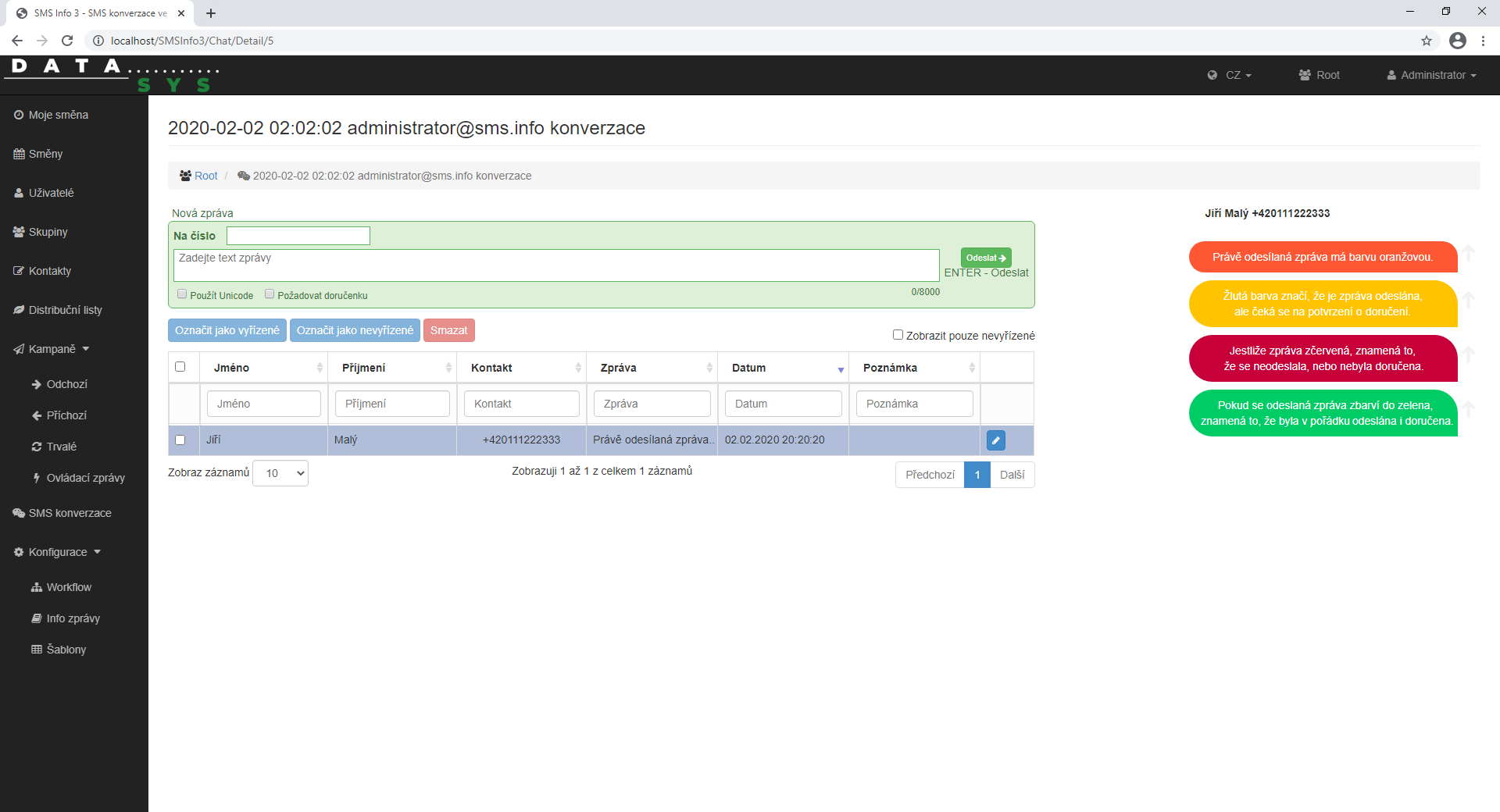SMS Konverzace je zvláštním druhem kampaně sdružující obousměrnou komunikaci s konkrétními kontaktními osobami nebo jen zadanými telefonními čísly.
Pro vytvoření SMS konverzace vyberte v levém menu volbu SMS konverzace.
Poté klikněte v datovém okně na tlačítko Vytvořit konverzaci.
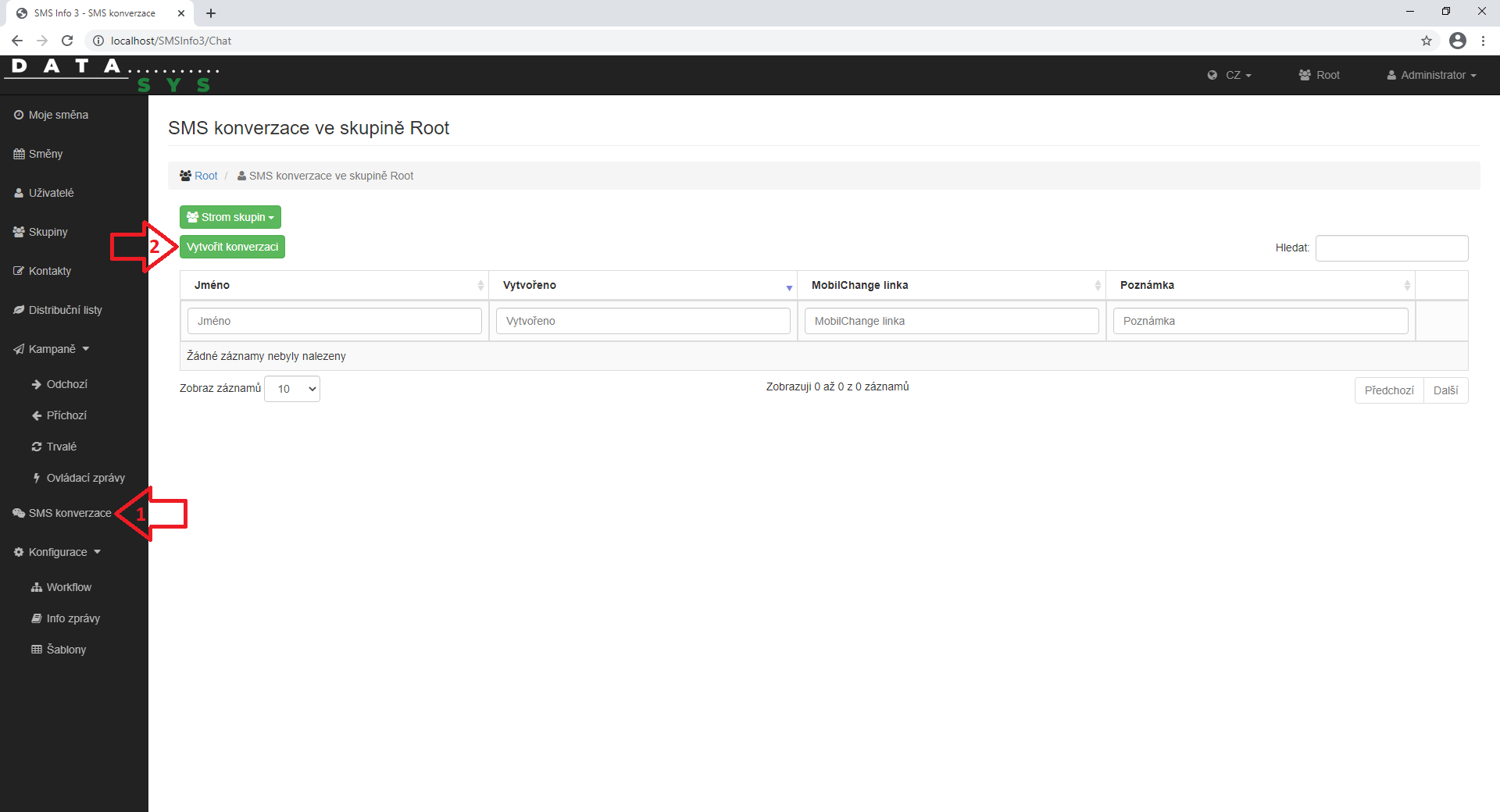
Zde můžete pro lepší přehlednost vyplnit pole Jméno konverzace (ve výchozím stavu je předvyplněn aktuální datum, čas a e-mail uživatele), v jedné skupině může být více konverzací se stejným jménem, není hlídána jeho jedinečnost. A nastavte další vlastnosti:
MobilChange linka - zde si můžete vybrat, přes kterou linku budou SMS zprávy kampaně odeslány.
Klíčové slovo: Toto pole může být automaticky nastaveno na stejnou hodnotu jako pole MSISDN. Nastavuje se v konfiguraci SMSInfo3. Klíčové slovo nemusí obsahovat telefonní číslo, ale musí být jedinečné.
Poznámka - zde si můžete napsat poznámku k dané odchozí kampani.
MSISDN - zde si můžete vybrat, jaký identifikátor SMS zprávy bude v odeslaných SMS zprávách použit.
Odesílatel kampaně: zde si můžeme vybrat, jaký odesílatel bude v odeslaných zprávách použit. Z rozbalovacího menu si můžeme vybrat odesílatele, kteří byli v naší skupině přednastaveni. Pokud je menu prázdné, skupina nemá právo na žádného odesílatele a jako odesílatel se použije email právě přihlášeného uživatele.
Vytvořit ve skupině: zde si můžeme vybrat, v jaké skupině chceme konverzaci vytvořit.
Počet dní od vytvoření kampaně, kdy dojde k její archivaci: Zde můžeme zadat počet dnů, po kterém se vytvořené kampaně přesunou do archivní databáze. Starší události již nebudou dostupné k prohlížení.
Nakonec klikněte na tlačítko Vytvořit konverzaci. Pokud nechcete konverzaci vytvořit, klikněte na tlačítko Zavřít.
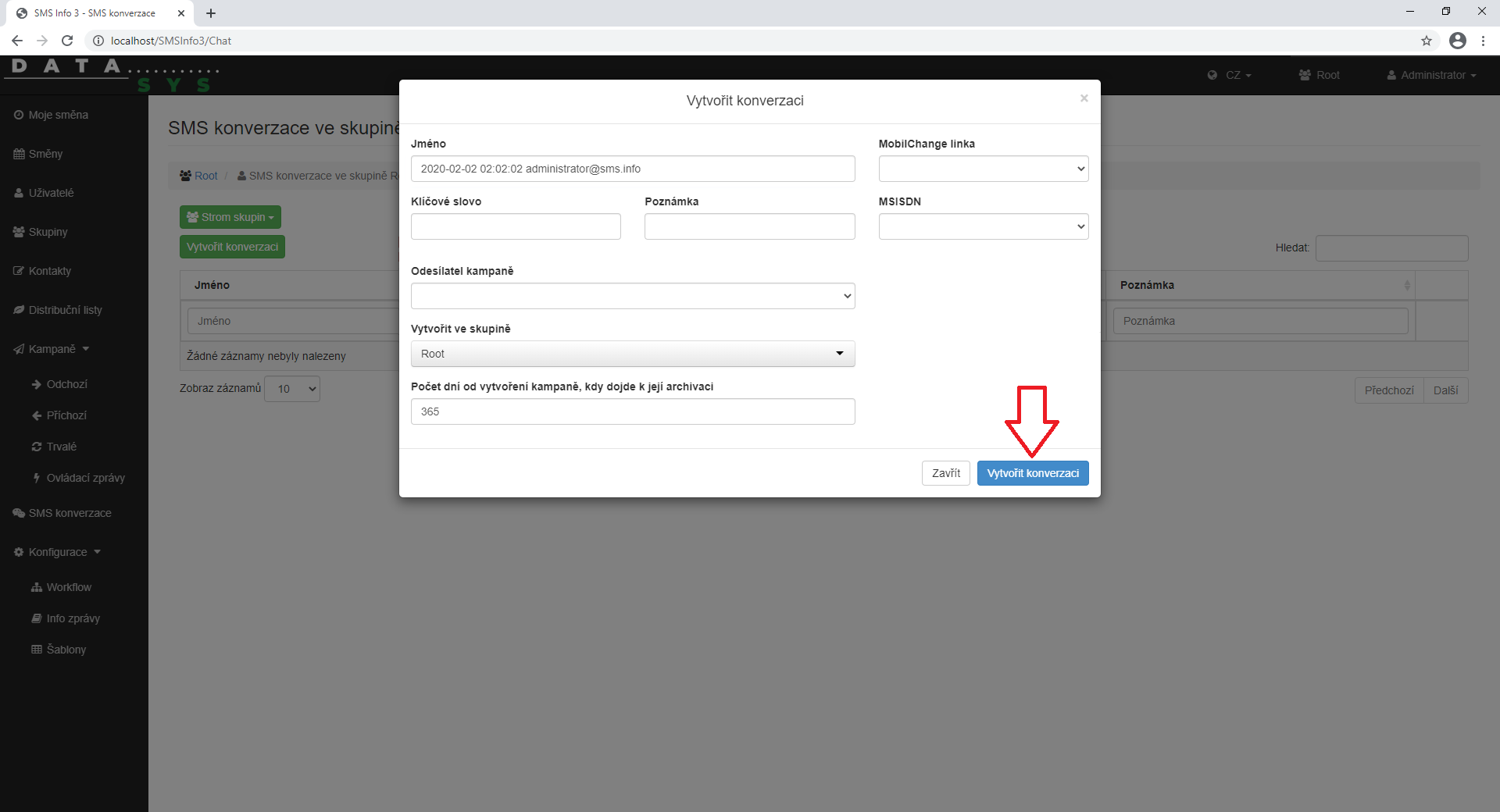
O úspěšném vytvoření konverzace jste informování zobrazeným textem: SMS konverzace byla úspěšně vytvořena.
Konverzaci otevřete kliknutím kamkoliv na řádek s danou konverzací.
Pokud chcete konkrétní konverzaci upravit, klikněte na konci řádku na ikonu ![]() , pokud chcete konverzaci smazat, klikněte na ikonu
, pokud chcete konverzaci smazat, klikněte na ikonu ![]() .
.
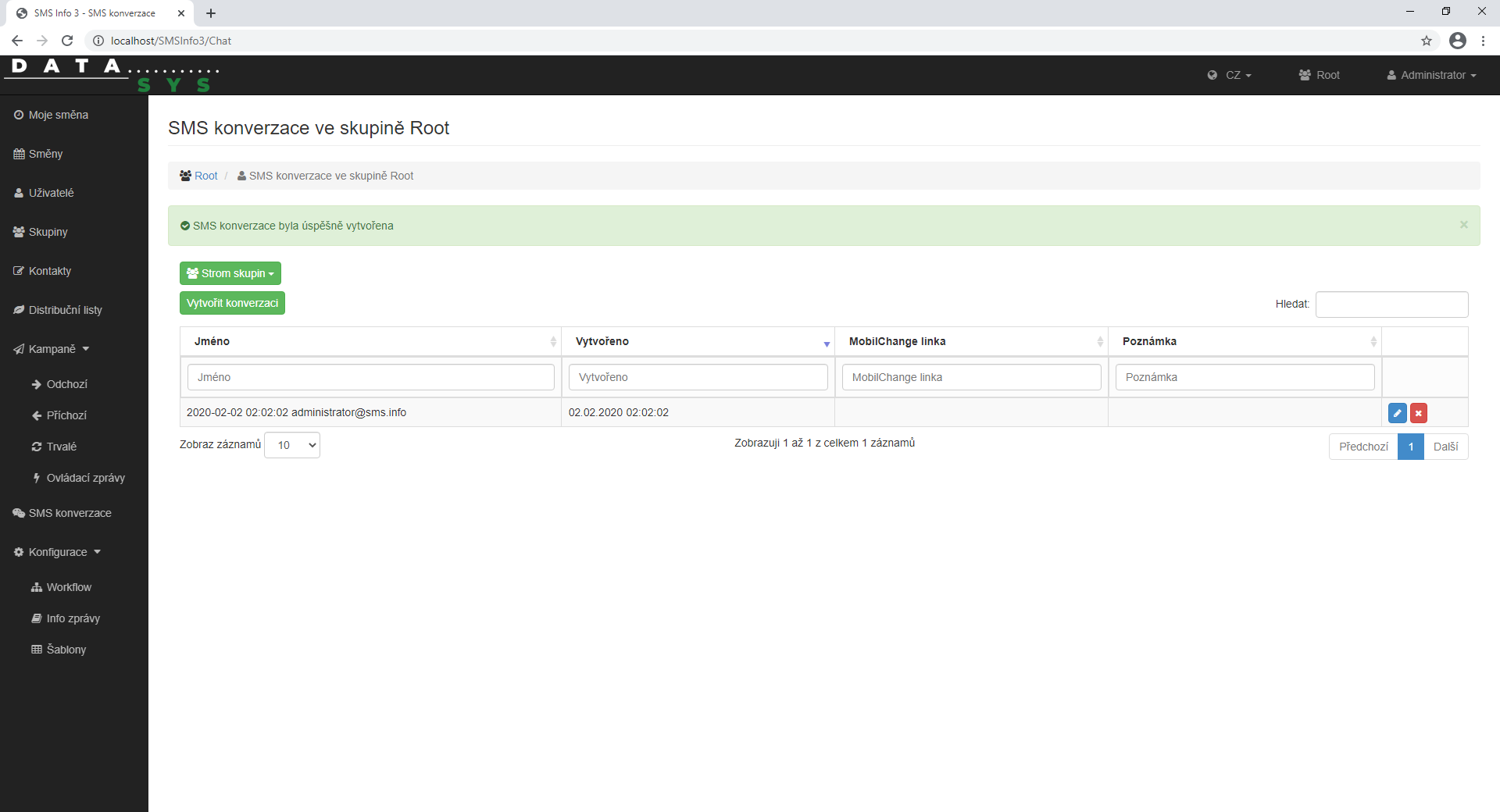
Pro zahájení nové konverzace je potřeba vyplnit telefonní číslo příjemce, text zprávy a kliknout na tlačítko Odeslat nebo stisknout klávesu Enter.
Pokud chcete odeslat zprávu s diakritikou, zaškrtněte možnost Použít Unicode.
Pokud u odeslané zprávy chcete získat potvrzení o doručení zprávy, zaškrtněte možnost Požadovat doručenku.
Maximální počet znaků, který lze napsat do jedné zprávy a aktuální počet již napsaných znaků se zobrazuje pod touto rozepsanou zprávou.
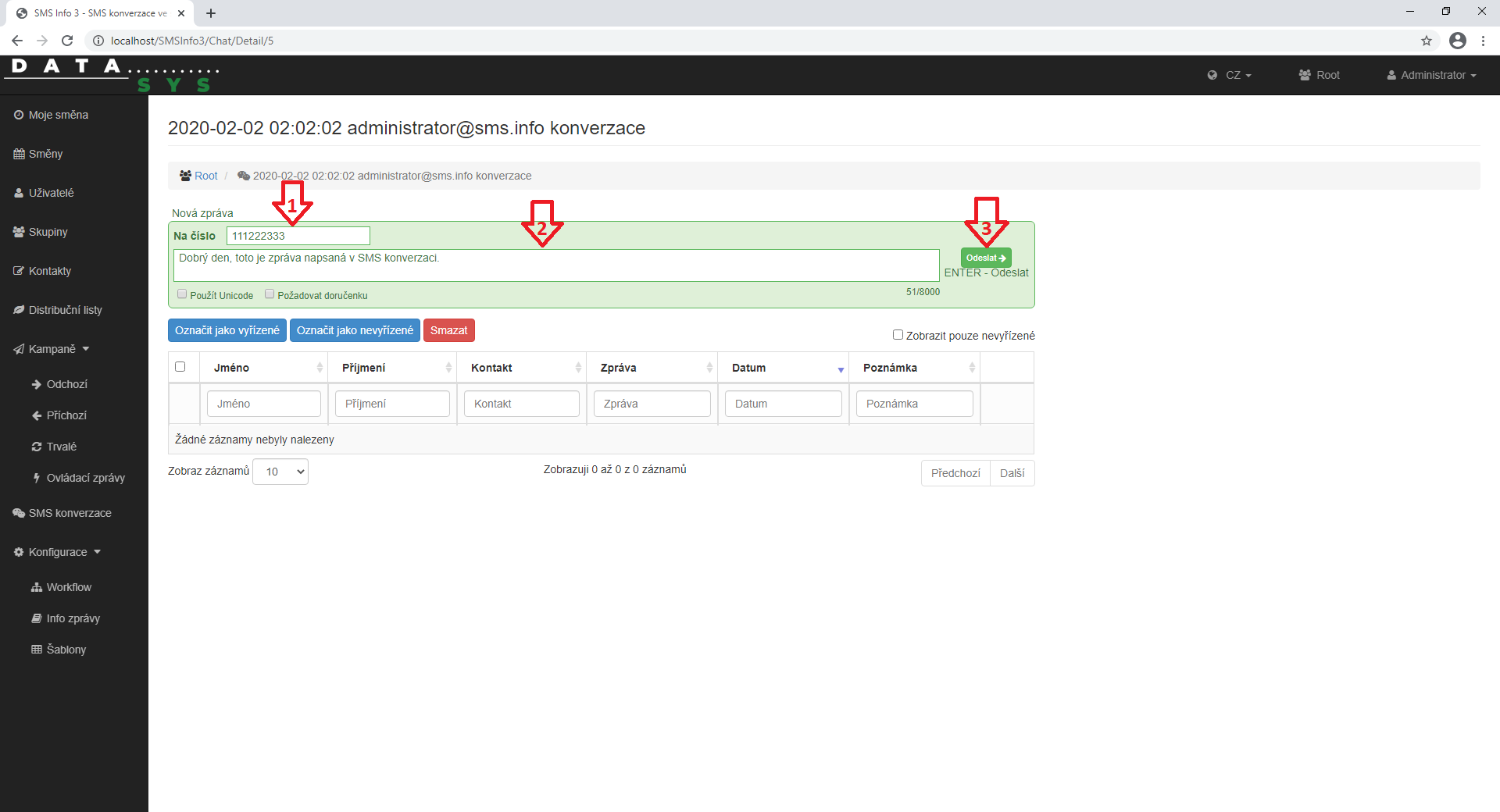
Jméno a příjmení se defaultně doplní ze seznamu kontaktů. Tyto údaje je následně možné upravit v jednotlivých konverzacích kliknutím na konci řádku na ikonu ![]() .
.
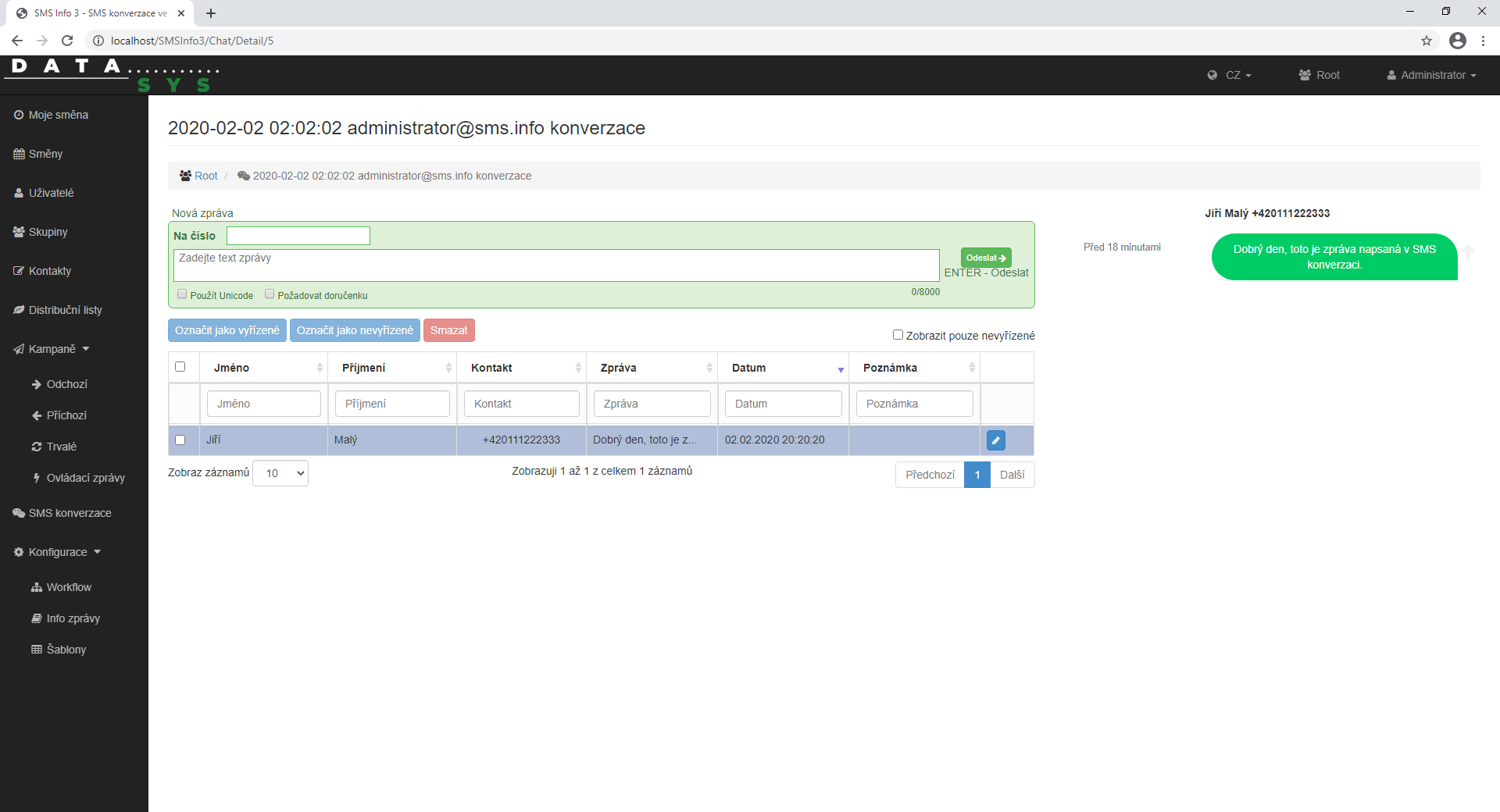
Pokud chcete odeslat zprávu jednomu, či více kontaktům, kteří již v seznamu jsou, stačí označit konkrétní příjemce zprávy z níže uvedeného seznamu kontaktů.
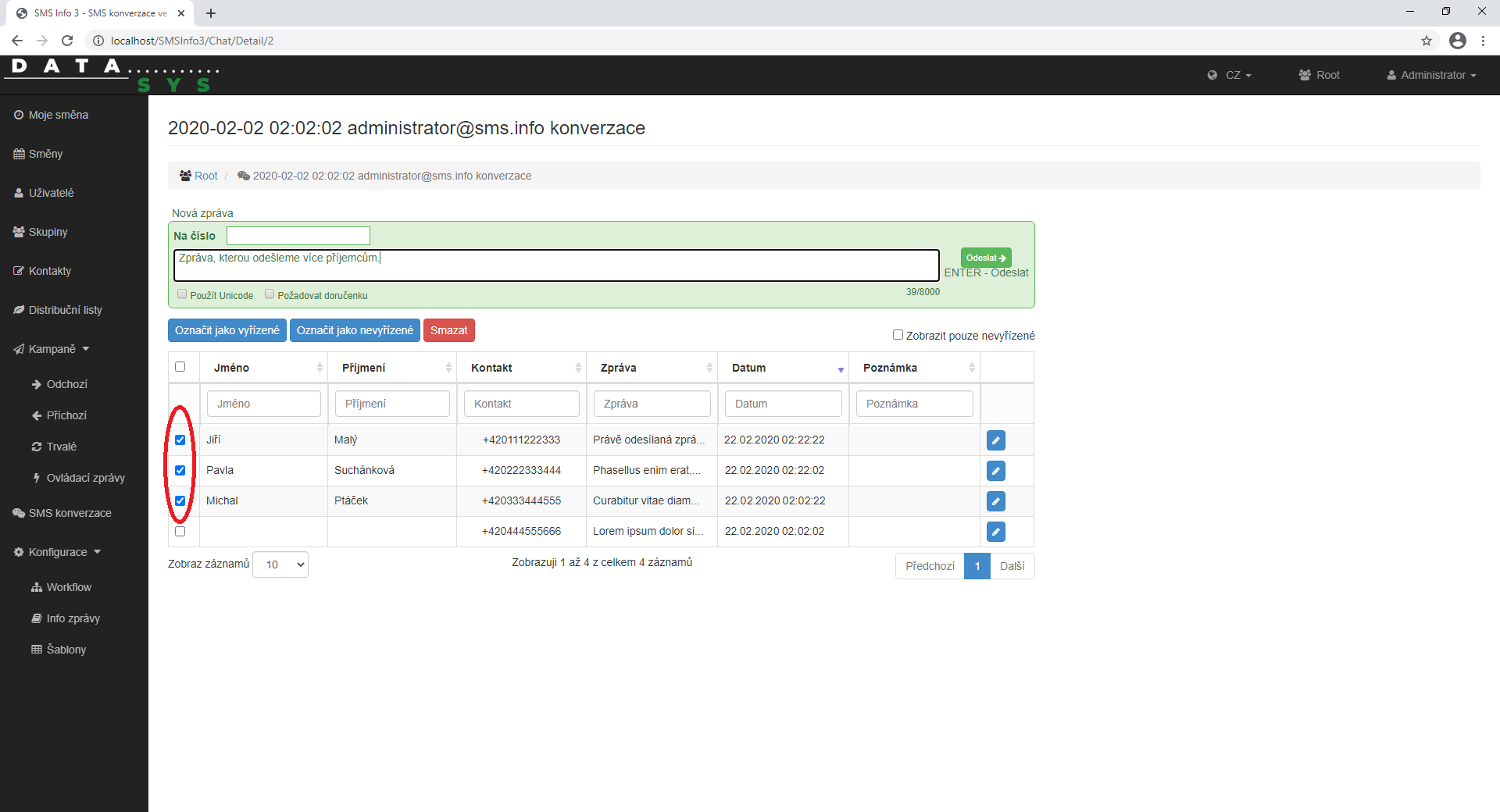
Pro komunikaci s jedním příjemcem klikněte na jeho řádek v seznamu kontaktů. V pravé části datového okna se zobrazí vaše dosavadní komunikace v rámci konverzace s tímto příjemcem.
Nejnovější zpráva je zobrazena vždy nahoře.
Odeslané zprávy mění barvy podle těchto pravidel:
Oranžová - zpráva se odesílá.
Žlutá - zpráva je odeslaná, čeká se na potvrzení o doručení.
Červená - zpráva se neodeslala nebo nebyla doručena.
Zelená - zpráva je odeslaná a doručená.